Kennenlernen
1.47-Zoll-IPS-LCD-Display 172 x 320 Pixel
- RP2350, Waveshare WS-30557
Beispiele getestet mit CircuitPython 10.0.0.beta.3

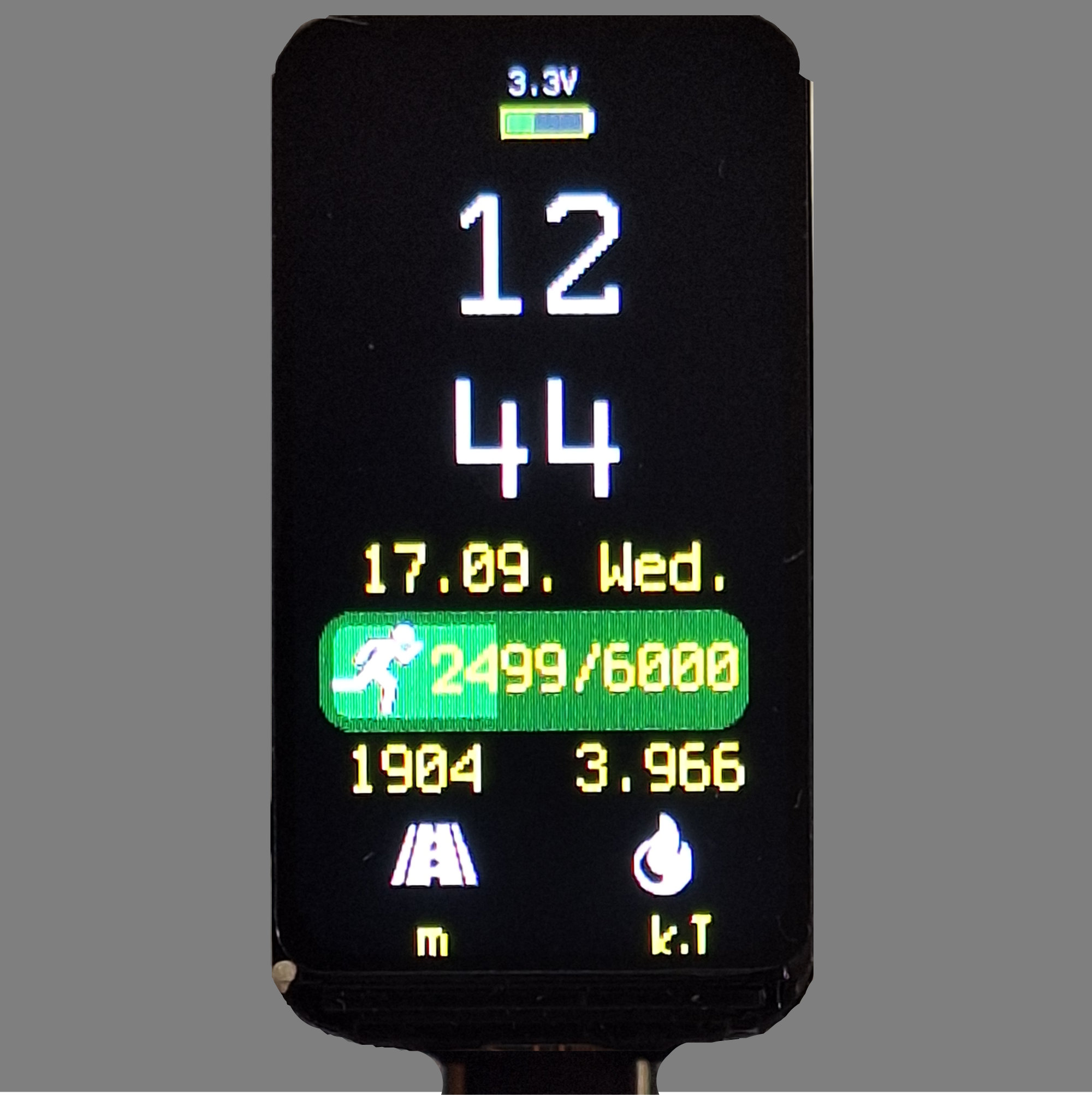



Bildbox 1 (klick hier)
Kennenlernen
1.47-Zoll-IPS-LCD-Display 172 x 320 Pixel- RP2350, Waveshare WS-30557
Beispiele getestet mit CircuitPython 10.0.0.beta.3

Bildbox 1 (klick hier)
Ganz ehrlich, habe ich mich beim Kauf des Displays WS-30557 geirrt. Ich war davon ausgegangen, dass es einen ACC-Sensor besitzt, der es ermöglicht, ähnliche
Uhranwendungen wie mit den runden Displays zu entwickeln. Es gibt auch eine Reihe von Displays gleicher Abmessung, die keinen Microcontroller enthalten, also reine
Displays sind. Achten Sie beim Kauf also auf Bezeichnungen wie z.B.:
Waveshare RP2350 1.47inch Display Entwicklung Board, 172x320, 262K Farbe (Eckstein Shop) oder
Waveshare RP2350-LCD-1.47-A, Mikrocontroller mit 1,47" Display, RGB LED, TF Slot, RISC-V, USB-C (BerryBase)
Wenn die Produktnummer WS-30557 angegeben ist, sollten Sie auf der sicheren Seite sein. Wenn Sie das Displayboard dann ein erstes
Mal anschliessen, erwarten Sie nicht zu viel. Da ist nicht viel vorinstalliert.
Installieren Sie also die Firmeware CircuitPython und die Beispielprogramme von mir, indem Sie die heruntergeladene zip-Datei entpacken, die Boot-Taste am
ausgeschalteten Displayboard gedrückt halten und den USB-C Anschluss mit dem PC verbinden. Lassen Sie nun die Boot-Taste los und ziehen per
Drag&Drop die Datei flash_nuke_rp2350.uf2 auf das Laufwerk 'RP2350'. Dabei wird das Displayboard komplett gelöscht. Da das Board
16 MB Flash-Speicher hat, dauert das ca. 1 Minute. Anschließend wird wieder das Laufwerk 'RP2350' im Explorer angezeigt. Jetzt ziehen Sie per Drag&Drop
die Datei ws_30557_rp2350.uf2 auf das Laufwerk des Board. Damit werden die Firmeware CircuitPython 10.0.0.beta.3 und die Beispiele
installiert. Das Displayboard startet danach mit einer Anzeige der vorhandenen Beispielprogramme und zeigt nach 10 Sekunden eine Demo.
Damit haben Sie jetzt alles, was Sie brauchen, um selber mit dem Displayboard zu experimentieren. Öffnen Sie in der Thonny-IDE
eines der Beispiele:
- inbetrieb.py (zeigt, wie das Display angesteuert wird)
- imageload.py (zeigt, wie Bilddateien geladen und angezeigt werden, wie die Uhrzeit angezeigt werden kann und wie Bitmap-Schriftarten
wiedergegeben werden)
- rgb_led.py (zeigt, wie die RGB-LED angesteuert wird und mit einer Adafruit-Bibliothek ein Wechseleffekt erzeugt wird)
- mini_smart.py (stellt eine kleine Uhranwendung dar, die am PC mit der korrekten Zeit startet und sonst die letzte gespeicherte
Zeit verwendet. Eine Besonderheit stellt die Progressbar mit den durch eine Zufallszahl erzeugten Schritten dar.)
Wenn Sie Hilfe bei der ersten Nutzung eines RP Microcontrollerboards brauchen,
schauen Sie sich diese Anleitung bei mir an
(Punkt 3. der Anleitung).Das wird Ihnen weiterhelfen.
Noch ein Hinweis: Falls Sie im Dateiexplorer auf das Displayboard zugreifen wollen, muss zunächst die Datei 'boot.py'
geändert werden und ein Neustart erfolgen. Das Board ist nämlich wegen der Speichervorgänge bei der Uhrzeit für den
Zugriff vom PC gesperrt, damit keine anderen Geräte auf das Board schreiben können.